- Հեղինակ Jason Gerald [email protected].
- Public 2023-12-16 11:18.
- Վերջին փոփոխված 2025-01-23 12:20.
Xbox One- ը նախատեսված է անընդհատ միացված լինելու ինտերնետին, և թարմացումները հիմնականում ներբեռնվում են առանց խաղացողների փոխազդեցության անհրաժեշտության: Դուք կարող եք փոխել վահանակի կարգավորումները, որպեսզի թարմացումները ներբեռնվեն ինքնաբերաբար կամ ձեռքով: Կարող եք նաև լուծել Xbox One- ի թարմացումները տեղադրելու անհնարինության հարցը:
Քայլ
Մեթոդ 1 -ը ՝ 3 -ից. Ստացեք ավտոմատ թարմացումներ
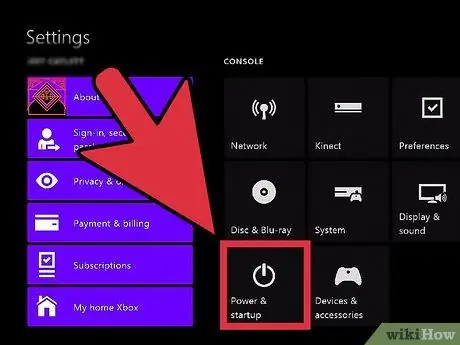
Քայլ 1. Միացնել ակնթարթային ռեժիմը:
Xbox One- ը նախատեսված է միշտ ինտերնետին միացված լինելու համար, և ակնթարթային ռեժիմը ներբեռնելու է առկա հասանելի թարմացումները և դրանք տեղադրելու է ինքնաբերաբար: Անմիջապես միացնելու համար ձեր Xbox- ը պետք է միացված լինի ինտերնետին:
- Գնացեք Xbox One- ի հիմնական էկրան:
- Xbox վերահսկիչի վրա սեղմեք «Մենյու» կոճակը:
- Ընտրեք Կարգավորումներ, ապա ընտրեք Միացում և գործարկում:
- Էներգիայի ռեժիմի տարբերակը սահմանեք «Լուծվող»:
- Համոզվեք, որ ստուգված է «Ավտոմատ կերպով ներլցնել թարմացումները» տարբերակը:
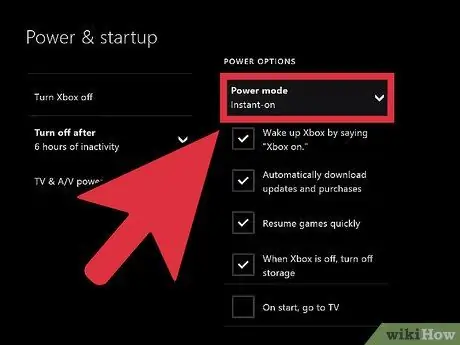
Քայլ 2. Խաղը ավարտելուց հետո անջատեք Xbox- ը:
Instant-on- ով մխիթարելն ամբողջությամբ չի անջատվի, այլ կմտնի ցածր էներգիայի ռեժիմ: Powerածր էներգիայի ռեժիմում ամեն գիշեր վահանակը սկանավորում է թարմացումներ, այնուհետև փորձում է տեղադրել այդ թարմացումները:
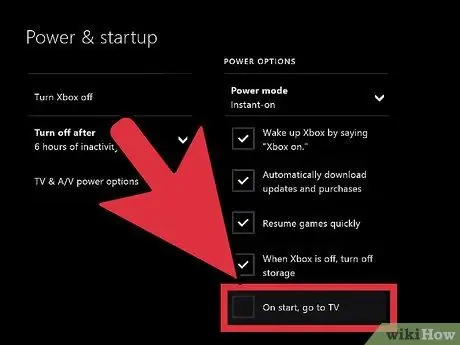
Քայլ 3. Օգտագործեք Xbox- ը, ինչպես միշտ:
Թարմացումների մեծ մասի համար ձեզ հարկավոր չէ որևէ բան անել, չնայած երբեմն ձեզանից պահանջվում է հաստատել թարմացումը տեղադրելու համար:
Մեթոդ 2 3 -ից. Xbox- ի ձեռքով թարմացում
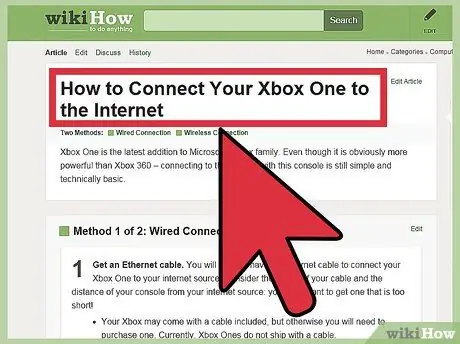
Քայլ 1. Համոզվեք, որ ձեր Xbox- ը միացված է Xbox Live- ին:
Ձեր վահանակը թարմացնելու համար ձեր Xbox- ը պետք է միացված լինի Xbox Live- ին: Կարդացեք, թե ինչպես միացնել ձեր վահանակը Xbox Live- ին ինտերնետում:
Եթե ինտերնետ չունեք, կարող եք կապվել Microsoft- ի հետ ՝ պարզելու համար, թե ինչպես կիրառել ձեռքով թարմացումները: Microsoft- ը կարող է ձեզ տրամադրել թարմացման ֆայլի հղում, որը կարող է տեղադրվել ձեր Xbox One- ի միջոցով USB- ի միջոցով: Թարմացման ֆայլը հասանելի է միայն Xbox- ի այն օգտվողների համար, ովքեր չեն կարող վահանակը միացնել ինտերնետին:
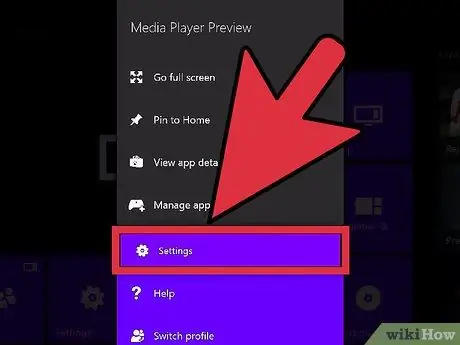
Քայլ 2. Բացեք Կարգավորումների ցանկը:
Եթե դուք չունեք Instant-on- ը միացված, կամ թարմացումը հայտնվում է վահանակից օգտվելիս, կարող եք թարմացումը կիրառել հիմնական էկրանի Կարգավորումների ցանկից:
Թարմացումները բաժանված են երկու տեսակի ՝ մասնավորապես մատչելի և պարտադիր: Հասանելի թարմացումները կարող են ներբեռնվել ցանկացած ժամանակ, և դրանք պարտադիր չեն Xbox Live- ին միանալու համար: Որոշ ժամանակ անց Մատչելի թարմացումը կդառնա Պարտադիր, այնպես որ Xbox Live- ին մուտք գործելու համար պետք է տեղադրեք թարմացումը: Եթե դուք չունեք Պարտադիր թարմացումը տեղադրված, չեք կարողանա միանալ Xbox Live- ին:
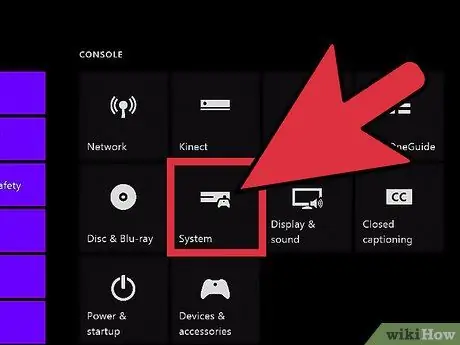
Քայլ 3. Կարգավորումների ցանկից ընտրեք Համակարգ:
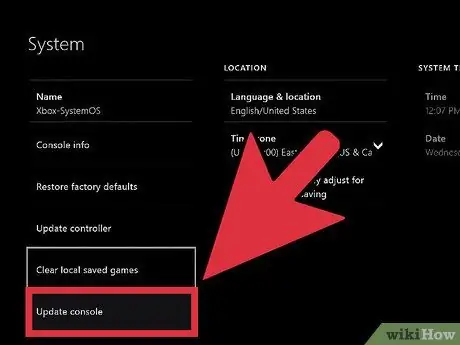
Քայլ 4. Ընտրեք Update console:
Եթե թարմացումը հասանելի է, կտեսնեք «timeամանակն է թարմացնել ժամանակը» և թարմացման չափը:
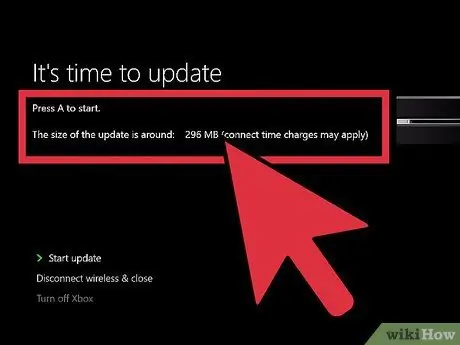
Քայլ 5. Ընտրեք Start update, այնուհետև սեղմեք A ՝ թարմացման գործընթացը սկսելու համար:
Թարմացումը կներբեռնվի և կտեղադրվի: Տեղադրման գործընթացում ձեր Xbox One- ը կարող է վերագործարկվել:
Եթե չեք ցանկանում տեղադրել թարմացումներ, ընտրեք Անջատել և փակել: Ձեր կապը Xbox One- ի հետ կկորչի, բայց դուք դեռ կկարողանաք վահանակի վրա անցանց խաղեր խաղալ: Դուք չեք կարող խաղալ առցանց կամ ներբեռնել խաղի թարմացումները, քանի դեռ չեք տեղադրել Պարտադիր թարմացումը:
3 -րդ մեթոդ 3 -ից. Խնդիրների վերացում
Քայլ 1. Եթե խաղը կամ ծրագիրը թարմացնելիս տեսնում եք, որ ձեր Xbox- ը գրեթե լի է (այս հաղորդագրությունը չի հայտնվի համակարգի թարմացումների համար), հետևեք հետևյալ քայլերին
- Բացեք «Իմ խաղերն ու ծրագրերը» ցանկը:
- Ընտրեք խաղ, ծրագիր կամ թրեյլեր, որն այլևս չեք օգտագործում:
- Սեղմեք «Մենյու» ստեղնը, ապա ընտրեք Տեղահանել:
- Պահեստային տարածքն ազատվելուց հետո կրկնել թարմացման գործընթացը:
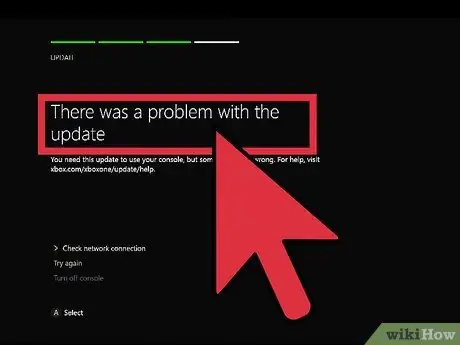
Քայլ 2. Եթե տեսնում եք հաղորդագրությունը Մխիթարիչը թարմացնելիս թարմացման հետ կապված խնդիր է առաջացել, հաղորդագրության պատճառը ցանցի խնդիրն է:
Հետևեք այս քայլերին.
- Համոզվեք, որ դեռ միացված եք Xbox Live- ին, ապա նորից փորձեք թարմացումը:
- Եթե դեռ չեք կարողանում թարմացնել ձեր վահանակը, անջատեք ձեր Xbox One- ը, ապա անջատեք հոսանքի լարը առնվազն 30 վայրկյան: Դրանից հետո վերագործարկեք Xbox One- ը և նորից փորձեք թարմացնել:
- Եթե դեռ չեք կարողանում ներբեռնել թարմացումը, փորձեք ներբեռնել Offline System Update Diagnostic Tool- ը Microsoft- ի պաշտոնական կայքից, այնուհետև հետևեք նույն կայքի օգտագործողի ուղեցույցին: Useրագիրը օգտագործելու համար դուք պետք է ունենաք NTFS ձևաչափով USB կրիչ ՝ առնվազն 2 ԳԲ ազատ տարածքով: Xbox One- ով ծրագիրը գործարկելը կարող է որոշ ժամանակ տևել:
- Եթե վերը նշված քայլերից ոչ մեկը չի աշխատում, գուցե անհրաժեշտ լինի կապվել Microsoft- ի հետ ՝ վահանակի վերանորոգման համար:






